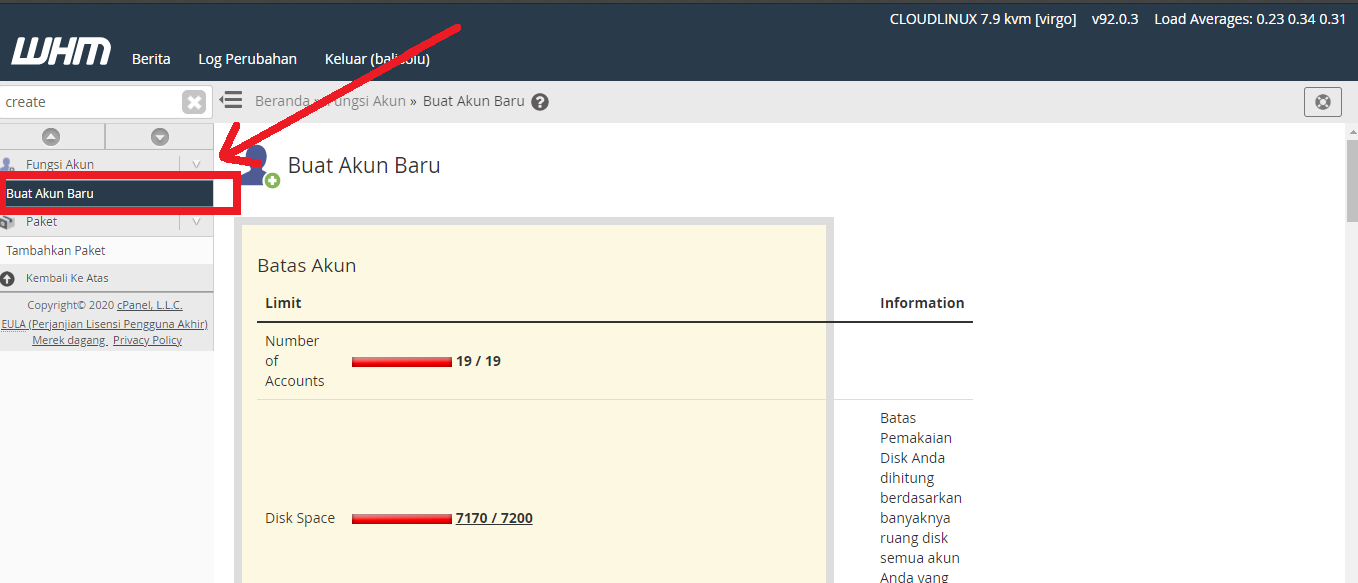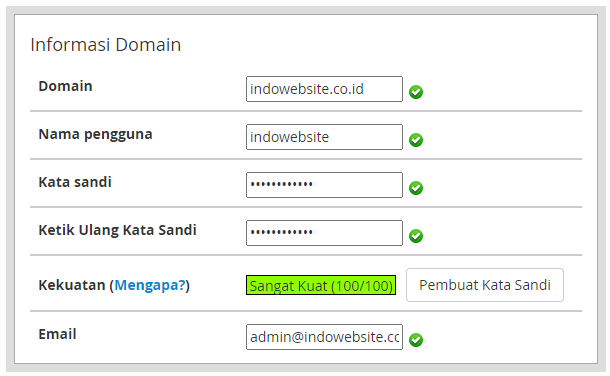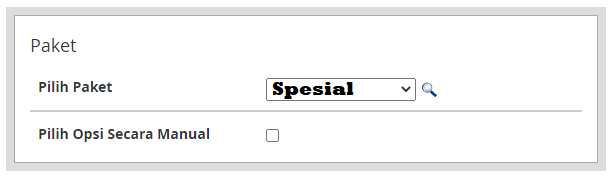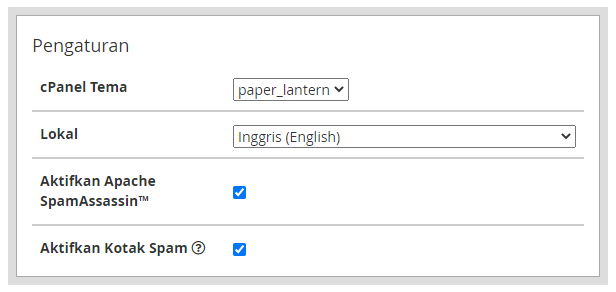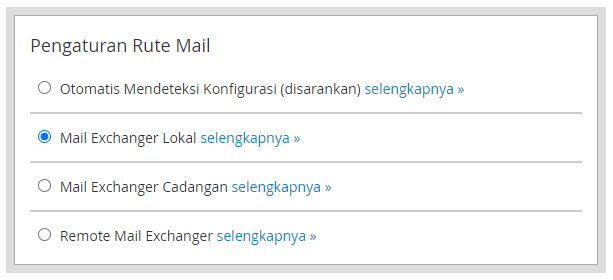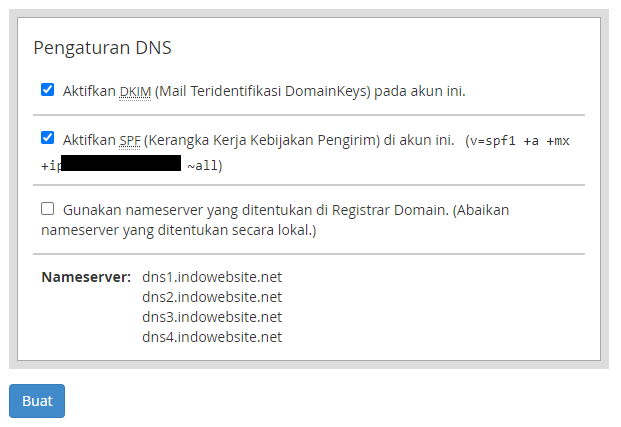Menambahkan Account cPanel Pada WHM
Rizky 8 Juni 2013
Setelah anda memiliki akun reseller dan dapat mengakses WHM, anda sudah dapat membuat akun cPanel untuk client anda atau untuk anda sendiri dengan menggunakan cara dibawah ini.
-
Login pada layanan WHM anda, kemudian pilih menu Buat Akun Baru.
-
Kemudian anda akan diarahkan pada halaman pembuatan akun cpanel. Ada beberapa bagian yang harus anda isi sebagai detail dari akun yang akan anda buat. Silahkan dapat mengikuti contoh berikut ini.
-
Informasi Domain
Domain: Nama domain yang akan di tambahkan.
Nama Pengguna: Username akan di pakai pada cPanel (secara default, menggunakan 8 karakter dari domain).
Kata Sandi: Masukan password cPanel account.
Ketik Ulang Kata Sandi: Masukan kembali password untuk verifikasi.
Kekuatan (Mengapa?): Adalah kekuatan kata sandi atau password yang anda masukan.
Pembuat Kata Sandi: Gunakan fitur ini untuk memakai password random yang kuat.
Email: Masukan alamat email anda atau client anda langsung, memungkinkan sebagai notifikasi yang ada di hosting ke alamat email yang di masukan. -
Paket
Pilih Paket: Pilih paket yang sudah anda buat sebelumnya.
Pilih Opsi Secara Manual: Uncentang (Jika pilihan ini dicentang maka anda akan membuat paket secara manual). -
Pengaturan
cPanel Tema: paper_lantern (dapat dipilih sesuai selera).
Lokal: Pilih bahasa yang diinginkan.
Aktifkan Apache SpamAssassin: Centang.
Aktifkan Kotak Spam: Centang. -
Pengaturan Rute Mail
Pilih Mail Exchanger Lokal, yang berarti aktifitas email anda berada pada server lokal (tidak diarahkan ke server lain). -
Pengaturan DNS
Centang Aktifkan DKIM (Mail Teridentifikasi DomainKeys) pada akun ini. dan Aktifkan SPF (Kerangka Kerja Kebijakan Pengirim) di akun ini.Setelah diisi semua, silahkan klik tombol Buat.
-
-
Akun cPanel pada Reseller anda sudah berhasil dibuat, silahkan dapat mencoba untuk menggunakan akun tersebut.
Jika ada pertanyaan tentang artikel Menambahkan Akun cPanel pada WHM, silahkan hubungi staf Indowebsite.